
论文抽屉(论文编辑软件)
v6.5.1 Word版- 软件大小:8.73 MB
- 软件语言:简体中文
- 更新时间:2022-08-15
- 软件类型:国产软件 / 办公软件
- 运行环境:WinXP, Win7, Win8, Win10, WinAll
- 软件授权:免费软件
- 官方主页:http://www.tujiastudio.com/prod_tad/ch/intro.html
- 软件等级 :
- 软件厂商:高新区图加软件工作室
- 介绍说明
- 下载地址
- 精品推荐
- 相关软件
- 网友评论
论文抽屉为用户提供论文编辑和排版功能,可以直接作为插件附加到Word软件上使用,当您需要编辑论文的时候就可以通过这款软件设置文本排版格式,设置封面效果,设置目录效果,设置章节效果,设置段落、书签等效果,从而制作符合发布规范的论文,结余用户手动排版论文的时间,软件已经提供很多模板内容以及细节选项,鼠标选择自己需要使用的排版效果就可以立即修改论文内容,非常适合喜欢通过Word软件编辑论文的朋友使用,文字编辑完毕就可以启动论文抽屉设置各种段落排版效果,还可以根据当前的效果创建模板文件,需要就下载吧!
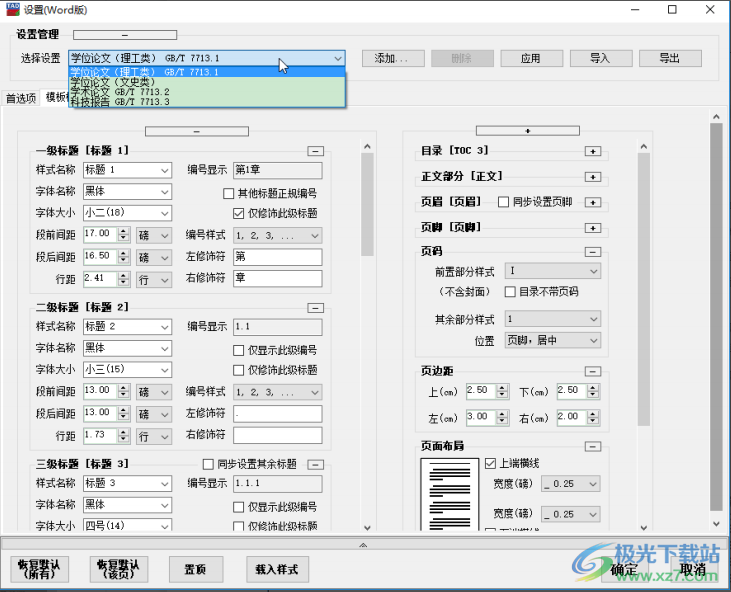
软件功能
论文模板
一键创建标准模板 :根据模板格式设置,一键创建符合学校格式要求的毕业论文模板
一键更新模板格式:提供多个已建好且符合国标 GB/T 7713.1 的毕业论文模板,根据单/双面打印、是/否奇偶页进行选用,选用后,根据模板格式设置,一键更新模板格式
一键规范模板格式:根据学校的格式要求,一键规范毕业论文格式,规范后标题段落自动编号
一键提取模板格式:一键提取现有的模板格式信息,然后一键创建符合学校格式要求及 Word 高效排版要求的毕业论文模板
毕业论文模板库 :提供各大高校的毕业论文模板及 TAD 模板格式,导入格式后即可高效撰写毕业论文,不用再为论文的格式问题发愁
论文目录
一键插入全文目录
一键插入部分章节目录
一键更新目录格式
论文章节
一键开启导航选择(在 Word/wps 导航栏中直接选择多个章节内容)
一键复制章节内容(一键向上或向下复制章节内容并自动更正交叉引用)
论文段落
一键整理段落(自动删除多余空格和错误分段,自动转换标点为全角,自动转换字母数字为半角)
图表题注
一键插入题注:一键插入图片、表格及公式题注;支持一键插入中英文双语题注
一键插入续表题注 :一键对跨页表格插入续表题注,避免了将跨页表格拆分为多个表
调整编号级数:插入题注时,根据光标所在的章节自动调整题注的编号级数
交叉引用
一键插入交叉引用:一键插入对题注、标题序号、参考文献及页码的交叉引用
参考文献
一键尾注参考文献(有编号,“尾注”方式插入参考文献)
一键编辑参考文献(有编号,“列表段落”方式插入参考文献)
一键编辑参考文献(无编号,“列表段落”方式插入参考文献)
一键合并同名参考文献 ★(一键合并所有同名的参考文献到第一篇,并自动更新正文中同名文献的编号引用)
一键排序参考文献 ★(据文献在正文中的引用顺序或其他顺序)
一键显示或隐藏尾注分隔符
脚注注释
一键插入脚注注释(并可选择或自定义脚注编号格式)
多图排版
一键排版多张图片 ★(对多张嵌入型图片快速进行共享题注或分别题注的排版)
三线表格
一键插入三线表格(可预先设置粗线宽度、细线宽度、细线行号、行数及列数)
软件特色
1、论文抽屉提供丰富的论文编辑排版功能,也可以在软件查重
2、可以在Word软件上编辑论文,可以对论文样式设置
3、支持添加一级标题样式、二级标题样式、其他段落样式
4、可以在Word编辑文字内容的时候调整论文格式
5、丰富的题注功能,直接对论文内容添加新的题注,支持图片题注、公式题注
6、支持引用设置功能,您可以在软件选择自动插入引用内容,可以选择手动插入引用
7、在章级标题尾部插入隐藏的SEQ域,参考文献功能子级菜单项
8、支持TAD参考文献设置、脚注注释功能子级菜单项、记录位置功能子级菜单项
9、支持通配符查找功能子级菜单、添加占位文本、批量操作、纵横页面功能、多图排版功能、多图共享题注、多图分别10、支持光标定位到尾注引用时的合并规则,标记、更新、合并或分离连续文献引用时的光标定位
使用方法
1、将软件安装到电脑,安装地址是C:Program Files (x86)TujiaStudioTAD
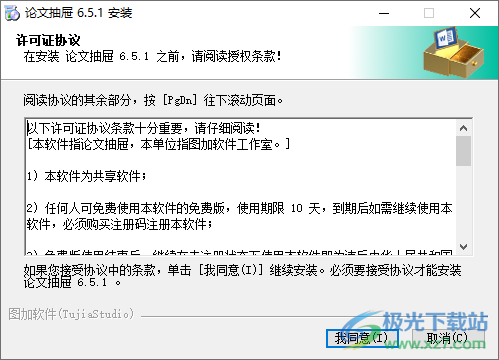
2、提示注册功能,如果你需要使用软件就可以购买注册码
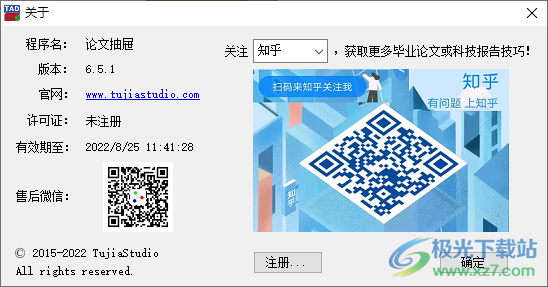
3、模板内容设置,支持学位论文、学术论文、科技报告
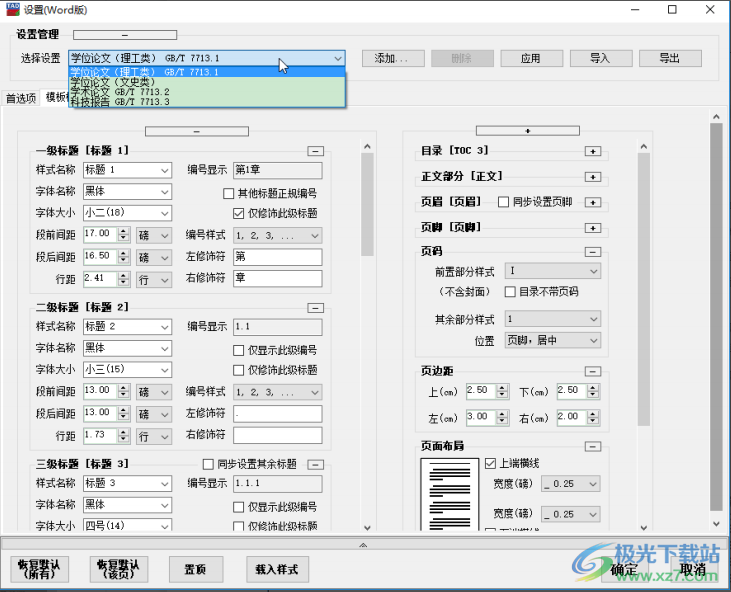
4、一级标题设置,可以设置样式名称、字体名称、字体大小、投前间距、段后间距
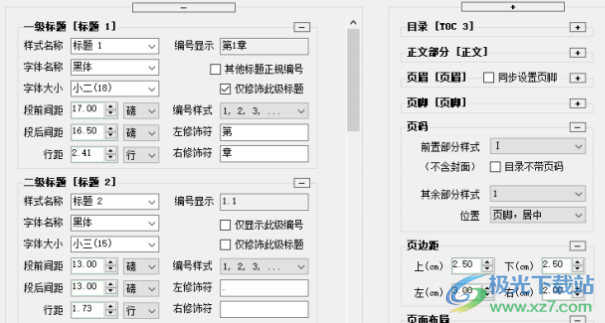
5、目录内容、正文内容都是可以在软件上设置排版效果的
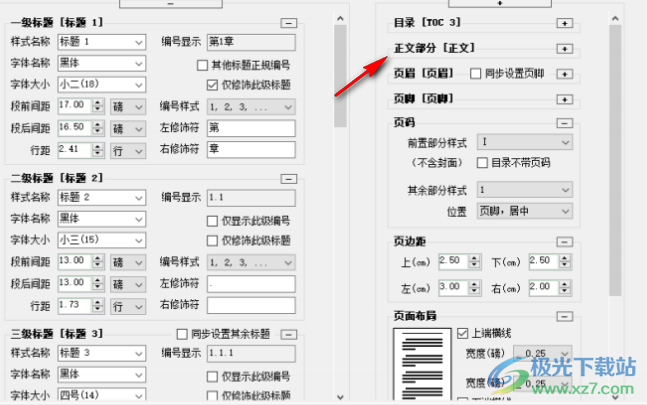
6、正文内容设置界面,可以调整样式名称、字体名称、字体大小、投前间,自己设置吧
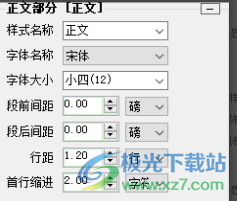
7、文献的排版效果也可以在软件上手动设置,每种内容都是可以按照标准参数设置的

8、您可以在顶部切换新的模板调整效果,点击确定就可以保存当前的设置
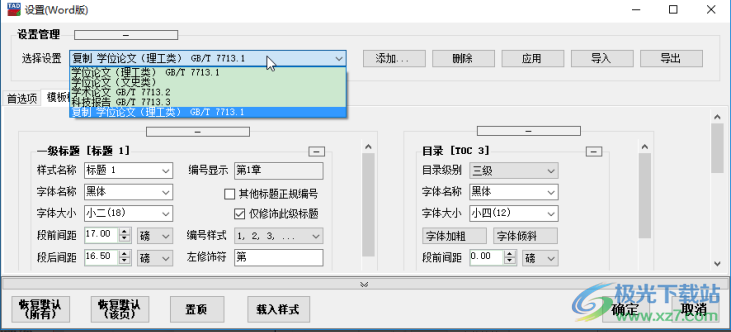
9、右键功能菜单,可以显示快速题注、图片题注、表格题注、公式注、选插用、插入引用、返回引用
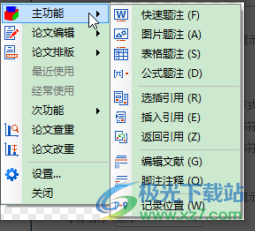
10、模板创建功能,如果你需要设置新的模板就可以点击创建按钮

11、【Word论文模板替换页】包括封面、题名页、勘误页、致谢等,请自行替换!
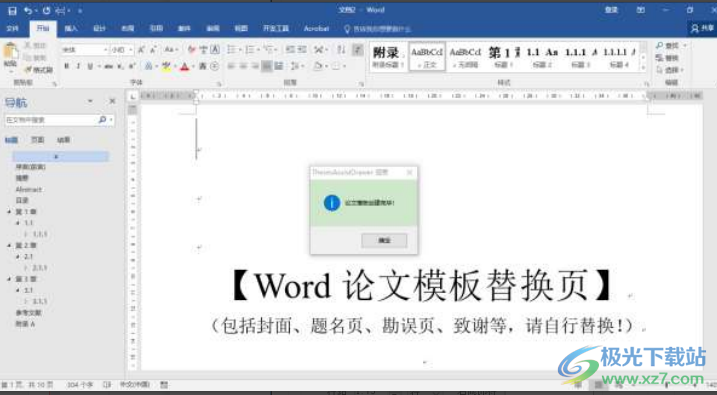
12、目录内容,可以在当前的界面插入新的目录内容,可以选择锁定范围
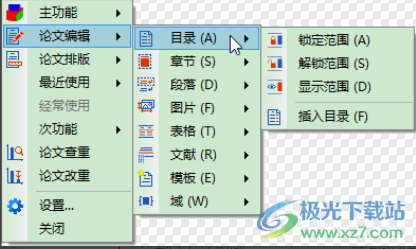
13、章节编辑功能,支持导航选择:关、选择章节(A)、向下复制章节(S)、向上复制章节(D)、清理编号、章节标题(R)
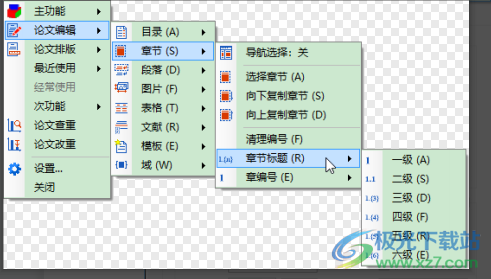
14、章节标题编号可以在软件上快速设置,选择一个标题内容就可以设置为一级标题、二级标题
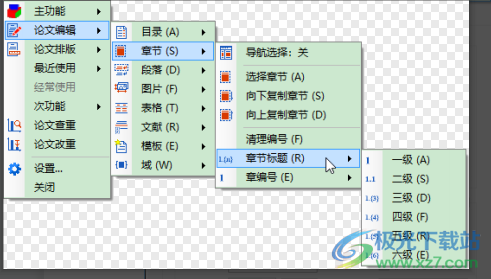
15、章节编号可以设置为中文数字、阿拉伯数字
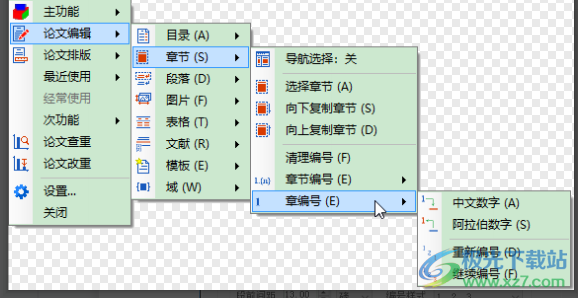
官方教程
14 参考文献
TAD 提供的参考文献功能可快速添加参考文献并快速插入文献引用。由 主功能 子
级菜单(如图 14.1)实现。
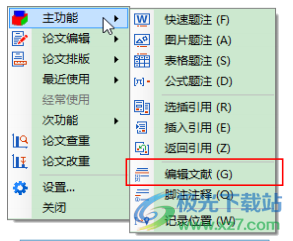
图 14.1 参考文献功能子级菜单项
(位于红框内)
14.1 参考文献(列表段落样式)
按列表段落方式添加和引用参考文献,需设置参考文献的插入方式为列表段落
14.1.1 文献添加
文献添加的操作如下(列表段落样式):
1) 当前的编辑位置需插入新的文献引用时,执行 编辑文献(G) 子级菜单项命令15
(如图 14.1);
2) 输入新的文献信息后,
若需在某个文献列表段落后继续添加文献,则跳至第 3)步,
若需返回当前编辑位置,则跳至第 5)步;
3) 光标定位到某个文献列表段落末尾(但在段落标记前);
4) 按 Enter 键,插入新的文献段落并输入新的文献信息;
5) 执行 取消编辑(G) 子级菜单项命令,回到之前的编辑位置。
15 执行后,编辑文献 菜单项变为 取消编辑 菜单项,TAD 将 Word/WPS 文档窗口水平拆分,将上窗格定位到当
前的编辑位置,并自动插入新的文献引用,将下窗格定位到新插入的文献位置,并等待用户输入文献信息,如图

图 14.2 示例-列表段落方式插入参考文献
14.1.2 文献引用
通过交叉引用的方式(见 13.2 节)插入单个或连续文献引用,单个文献引用如:[5],
连续文献引用如:[5,6],[5-7]。
14.1.2.1 插入单个文献引用
插入单个文献引用(列表段落样式)的方式见 13.2 节,选择引用对象时,左键单击
选择单个文献列表段落的任意位置。
14.1.2.2 插入连续文献引用
插入连续文献引用(列表段落样式)的方式见 13.2 节,选择引用对象时,左键拖拽
选择多个文献列表段落,拖拽的起始和结束位置位于段落中即可。
14.2 参考文献(尾注样式)
按尾注方式添加和引用参考文献,需设置参考文献的插入方式为尾注
14.2.1 文献添加
1) 当前的编辑位置需插入新的文献引用时,执行 尾注文献(G) 子级菜单项命令;
2) 当前的编辑位置自动插入新的文献引用(以尾注引用的形式插入),光标跳转至
尾注样式的文献列表,输入新的文献信息后,
若需在某个尾注段落后继续添加文献,则跳至第 3)步
若需返回当前编辑位置,则跳至第 5)步
3) 光标定位到某个尾注段落的任意位置;
4) 执行 尾注文献(G) 子级菜单项命令,继续添加文献并输入信息;
5) 双击当前文献的尾注段落编号,回到当前文献的引用位置。
更新日志
更新日志新增功能论文抽屉 Word 版与 WPS 版合二为一,可在 Word 版与 WPS 版之间自由切换;
增加功能按钮,鼠标左键单击相框可切换不同的按钮;
增加一键绘制三线表的功能;
增加一键互换表格中的单元格、行或列的功能;
设置中的行距单位增加:磅(固定值);
增加图片、表格和公式题注的段落间距及行距设置功能;
增加抽屉音效的开启或关闭功能:[设置]窗体->[杂项]标签页->[抽屉音效]分组框;
增加「记录位置」和「返回位置」之间的切换功能(弹出该菜单项时滚动鼠标滚轮);
删除题注设置中的「应用」按钮,简化设置操作。
增加菜单项「论文排版」->「书签管理」,子级菜单项包括「查看书签」、「添加书签」(可插入名称以下划线开头的隐藏书签)、「插入书签」、「插入书签 批量」和「插入书签 批量 隔行」;
增加菜单项「论文排版」->「格式调整」,子级菜单项包括「更新格式」和「规范格式」;
「书签管理」->「书签名」列表框中增加右键复制所选书签名称的功能;
增加文献排序的功能:根据正文中的文献引用顺序对“列表段落”样式的参考文献进行自动排序;
增加显示或隐藏尾注分隔线的功能(仅 Word 版),菜单路径:「功能菜单」->「次功能」->「显示/隐藏尾注分隔线」;
「查看书签」窗体中增加「更新」按钮,可根据文档中的当前选择重新定义所选的书签;
“编辑文献”功能扩充:适用于文献列表未编号的情况。此功能的菜单路径:「功能菜单」->「主功能」->「编辑文献」;
增加「文献列表排序」窗体,可以根据正文中的文献引用顺序或自定义顺序(如英文文献在前,中文文献在前等)对文献进行一键排序,打开窗体的菜单路径:「功能菜单」->「论文编辑」->「文献」->「列表排序...」;
增加从剪贴板粘贴数据到表格的功能,粘贴时只需选择最左上角的单元格,此功能的菜单路径:「功能菜单」->「论文编辑」->「表格」->「粘贴数据」;
增加从文献列表返回文献引用位置的功能,此功能的菜单路径:「功能菜单」->「论文编辑」->「文献」->「返回引用位置」;
「查看书签」窗体中增加功能:查找书签;
「添加书签」窗体中增加功能:书签名尾随自动序列号;
对于 WPS 版抽屉,文献插入方式为“列表段落”时,增加“自动合并连续文献引用”的功能;
增加标记连续文献引用的功能:「论文编辑」->「文献」->「连续引用 标记」;
增加更新连续文献引用的功能:「论文编辑」->「文献」->「连续引用 更新」;
增加合并或分离连续文献引用的功能:「论文编辑」->「文献」->「连续引用 合并/分离」;
针对“尾注”方式的参考文献,增加“返回引用位置”和“删除文献”的功能:「论文编辑」->「文献」->「返回引用位置」/「删除文献」;
针对“列表段落”方式的参考文献,扩展“编辑文献”功能:光标置于连续文献引用中,点击「编辑文献」按钮,自动添加新的文献项,编号为连续编号的最后一个编号加 1;光标置于单个文献引用尾部,点击「编辑文献」按钮,自动添加新的文献项,编号自动加 1;
增加多图排版的凑数功能,确保任意张图片都能排成一列、两列、三列或四列;
对于 Word 版抽屉,增加通配符查找的功能,可快速查找文档中的题注及文献引用:「次功能」->「通配符查找...」;
对于 Word 版抽屉,增加样式管理的功能。可从样式库中添加或删除当前段落的样式:「论文排版」->「样式管理」->「添加样式」/「删除样式」;也可从样式库中一次性删除所有的自定义样式:「论文排版」->「样式管理」->「清理样式」;
改进:插入图片或表格题注时,自动调整图片或表格与正文段落的间距;
改进:整理段落时,自动删除手动换行符;
主功能增加菜单项:返回引用,可返回链接跳转前的光标位置;
功能菜单增加菜单项:系统工具,可对任意窗体进行置顶或取消置顶的操作;
通配符查找:对匹配范围的操作增加“折叠至始端”和“折叠至末端”;
题注设置中增加选项“自动调整编号级数”,勾选后插入题注时,TAD 根据光标所在的章节位置自动调整题注的编号级数;
设置 -> 模板格式 -> 一级标题下的“样式名称”分组框增加右键菜单项“填充其余标题”,设置一级标题的样式名称后,通过此菜单项可一键设置其余二~九级标题的样式名称;
更新了某些窗体控件的提示信息;
新增:功能菜单 -> 论文编辑 -> 段落 -> 切换缩进;
新增:功能菜单 -> 论文编辑 -> 表格 -> 续表题注;
新增:功能菜单 -> 论文编辑 -> 文献 -> 同名文献 加缀/去缀/合并;
新增:“设置”窗体中的“模板格式”标签页,增加文档的目录格式设置;
新增:“论文排版” -> “格式调整”菜单,增加“更新目录格式”菜单项;
新增:「功能菜单」->「论文编辑」->「模板」,增加菜单项:「模板库...」,不定期更新符合各大高校格式要求的标准毕业论文模板;
新增:「功能菜单」->「论文编辑」->「段落」增加菜单项:「转为正文」,可将当前段落设置为“正文”样式,并保留原来的字体和格式;
改进:全选图片时,弹出“全选图片选项”对话框,可选择所有图片、表格内图片或表格外图片;
改进:全选表格时,弹出“全选表格选项”对话框,可选择所有表格、含图片题注表格、含表格题注表格或含公式题注表格;
改进:挂接 Word 时,静默安装 VSTO Runtime,改进挂接时的用户体验;
改进:文献列表排序,提取文献列表时提示不准确(程序)或无进度提示(插件),已改进;
Bug修复
对三篇连续文献的引用编号不能正确进行分离,已修复;
选插引用时,选择表格某一单元格后不能正确插入单元格引用,已修复;
显示设置中的缩放比例 > 150% 时,设置窗体中的控件可能会显示不全,已修复;
通过TAD在Word中的标签页创建模板时只创建到序言那一页,已修复;
题注加粗或倾斜时,题注引用也会加粗或倾斜,已修复;
对多行公式插入题注时弹框显示异常,已修复;
检查更新时,部分win7系统不能自动挂接 Word,已修复;
对于有合并单元格的表格,不能正常插入续表题注,已修复;
通过插件打开“设置”窗体中的“模板格式”标签页,“载入样式”完成后进度条未显示100%,已修复;
对于高分屏显示器,文献排序窗体显示不全,已修复;
对部分功能进行了优化。
下载地址
- Pc版
论文抽屉(论文编辑软件) v6.5.1 Word版
本类排名
- 1 microsoft office 2010中文版1.1.2.0
- 2 microsoft office 2021官方免费版1.1.2.0
- 3 云上纺v1.4.2.4 官方版
- 4 microsoft office 2007安装包1.1.2.0
- 5 microsoft office2019官方正式版1.1.2.0
- 6 microsoft office2019专业增强版1.1.2.0
- 7 adobe acrobat 7.0 professional中文版v7.0.0
- 8 microsoft office20161.1.2.0
- 9 microsoft office 2016安装包1.1.2.0
- 10 word电脑版
本类推荐
装机必备
换一批- 聊天
- qq电脑版
- 微信电脑版
- yy语音
- skype
- 视频
- 腾讯视频
- 爱奇艺
- 优酷视频
- 芒果tv
- 剪辑
- 爱剪辑
- 剪映
- 会声会影
- adobe premiere
- 音乐
- qq音乐
- 网易云音乐
- 酷狗音乐
- 酷我音乐
- 浏览器
- 360浏览器
- 谷歌浏览器
- 火狐浏览器
- ie浏览器
- 办公
- 钉钉
- 企业微信
- wps
- office
- 输入法
- 搜狗输入法
- qq输入法
- 五笔输入法
- 讯飞输入法
- 压缩
- 360压缩
- winrar
- winzip
- 7z解压软件
- 翻译
- 谷歌翻译
- 百度翻译
- 金山翻译
- 英译汉软件
- 杀毒
- 360杀毒
- 360安全卫士
- 火绒软件
- 腾讯电脑管家
- p图
- 美图秀秀
- photoshop
- 光影魔术手
- lightroom
- 编程
- python
- c语言软件
- java开发工具
- vc6.0
- 网盘
- 百度网盘
- 阿里云盘
- 115网盘
- 天翼云盘
- 下载
- 迅雷
- qq旋风
- 电驴
- utorrent
- 证券
- 华泰证券
- 广发证券
- 方正证券
- 西南证券
- 邮箱
- qq邮箱
- outlook
- 阿里邮箱
- icloud
- 驱动
- 驱动精灵
- 驱动人生
- 网卡驱动
- 打印机驱动
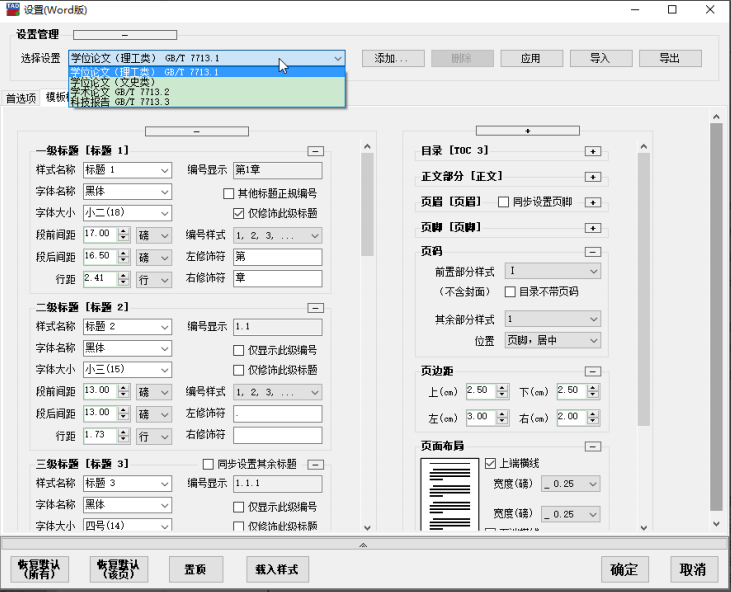






































网友评论